怎么通过Pr制作定格动画
Pr是现在十分常用的视频编辑软件之一,有些新用户不知道怎么通过Pr制作定格动画,接下来小编就给大家介绍一下具体的操作步骤。
具体如下:
1. 首先第一步打开电脑中的Pr软件,先新建项目,接着点击【新建项】图标,然后在弹出的菜单栏中根据下图箭头所指,点击【序列】选项。
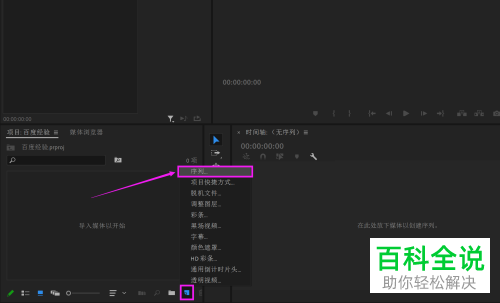
2. 第二步在【新建序列】窗口中,先点击【设置】选项,接着根据下图箭头所指,将【编辑模式】设为【自定义】、【场】设为【无场】,然后按照需求设置帧大小并点击【确定】。
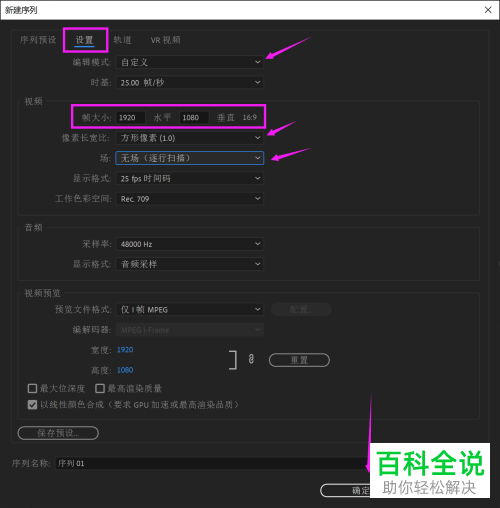
3. 第三步先点击【钢笔】图标,接着在弹出的菜单栏中根据下图箭头所指,点击【椭圆工具】选项。
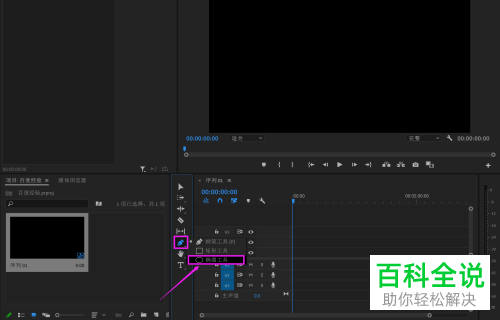
4. 第四步根据下图箭头所指,按照需求绘制圆形。
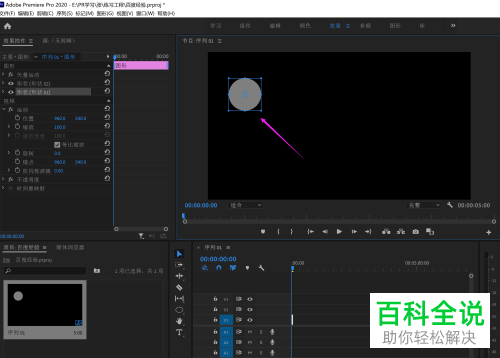
5. 第五步先点击【效果控件】,接着根据下图箭头所指,点击【位置】选项并添加关键帧。
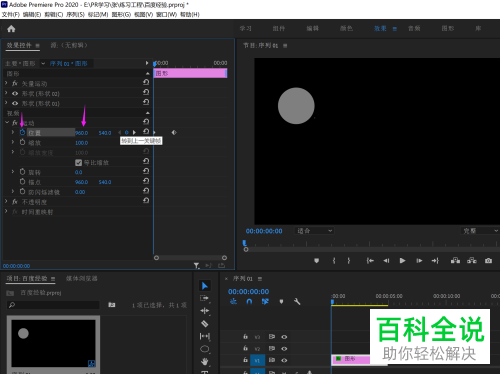
6. 第六步先拖动时间轴光标,接着根据下图箭头所指,再次添加位置关键帧。
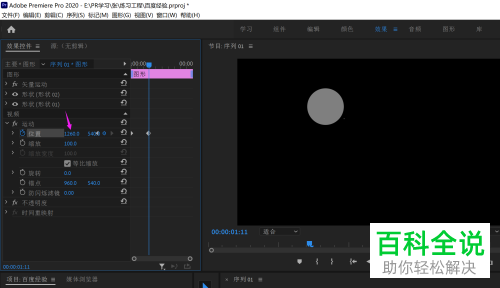
7. 第七步先选中关键帧并单击鼠标右键,接着在弹出的菜单栏中根据下图箭头所指,点击【临时插值-定格】选项。

8. 最后根据下图箭头所指,点击【播放】图标即可查看定格动画。
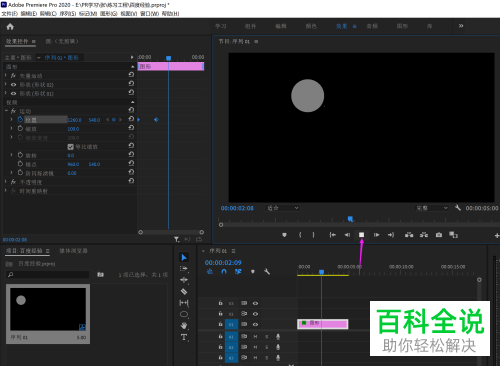
以上就是怎么通过Pr制作定格动画的方法。
赞 (0)

